win11系统怎么设置用户权限
2023-06-13 08:15:01
最近有位win11系统用户在使用电脑的时候,想要设置用户权限,但是却不知道应该怎么操作,为此非常苦恼,那么win11系统怎么设置用户权限呢?今天u启动u盘启动盘制作工具为大家分享win11系统设置用户权限的操作教程。
Win11设置用户权限的方法:
1、按win+R调出运行,输入netplwiz回车,如图所示:
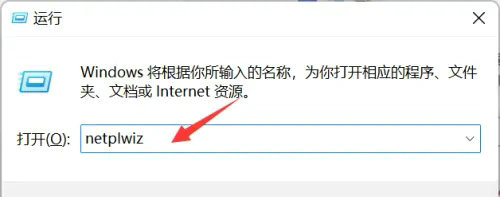
2、选择你要修改的账户,点击属性,如图所示:
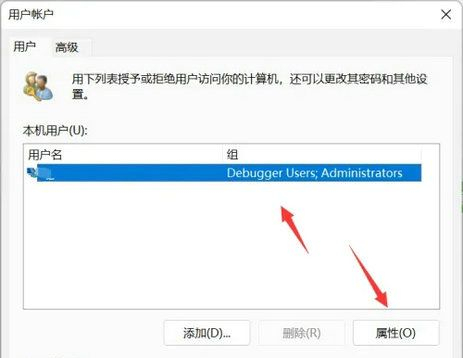
3、点击组成员选项卡,如图所示:
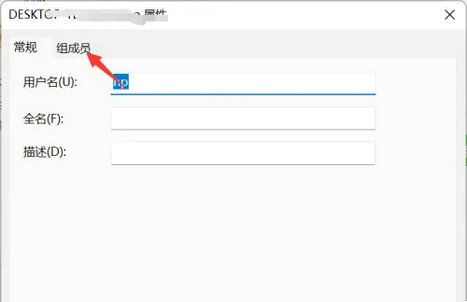
4、选择你要修改成的用户权限级别,点击应用,如图所示:

5、系统提示权限已修改要注销生效,点击立即注销账户即可修改成功,如图所示:
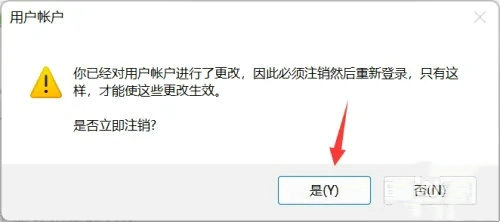
关于win11系统设置用户权限的操作教程就为用户们详细分享到这里了,如果用户们使用电脑的时候想要设置用户权限,可以参考以上方法步骤进行操作哦,希望本篇教程对大家有所帮助,更多精彩教程请关注u启动官方网站。
本文由U启动编辑发表。转载此文章须经U启动同意,并请附上出处(U启动)及本页链接。
原文链接:http://www.uqidong.com/wtjd/15864.html
原文链接:http://www.uqidong.com/wtjd/15864.html
用U盘怎么装系统 u盘怎么装电脑系统
U盘装系统是相当常用的系统重装方式之一,而且这种方法特别适合在没有光驱的电脑上进行系统安装...
- [2023-06-12]硬盘怎么装系统 不用u盘怎么重装系统
- [2023-06-12]新硬盘怎么装系统 新硬盘第一次安装系统教程
- [2023-06-12]华硕灵耀14 2022 锐龙版笔记本安装win10系统教程
- [2023-06-12]ThinkPad E15 2022笔记本怎么通过bios设置u盘启动
- [2023-06-11]戴尔Latitude 5520笔记本安装win11系统教程
- [2023-06-11]戴尔XPS 13 9315笔记本如何通过bios设置u盘启动
- [2023-06-10]微软Surface Pro 9 商用版笔记本如何通过bios设置u盘
U盘工具下载推荐
更多>>-
 万能u盘启动盘制作工具
[2023-02-27]
万能u盘启动盘制作工具
[2023-02-27]
-
 windows系统安装工具
[2022-09-01]
windows系统安装工具
[2022-09-01]
-
 纯净版u盘启动盘制作工具
[2022-09-01]
纯净版u盘启动盘制作工具
[2022-09-01]
-
 win7系统重装软件
[2022-04-27]
win7系统重装软件
[2022-04-27]
Copyright © 2010-2016 www.uqidong.com u启动 版权所有 闽ICP备16007296号 意见建议:service@uqidong.com
 红米Book 16笔记本怎么进入bios设置
红米Book 16笔记本怎么进入bios设置
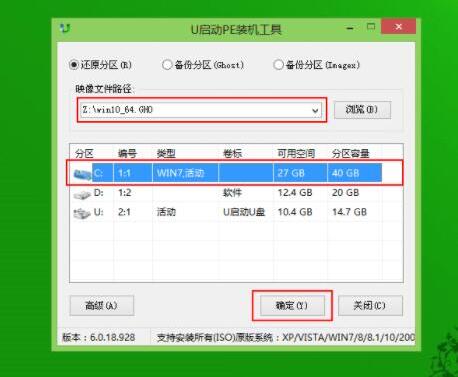 用U盘怎么装系统 u盘怎么装电脑系
用U盘怎么装系统 u盘怎么装电脑系
 win7pe启动盘制作软件
win7pe启动盘制作软件
 u启动win 8pe系统维护工具箱_6.3免费
u启动win 8pe系统维护工具箱_6.3免费
 ThinkPad E15 2022笔记本怎么通过bio
ThinkPad E15 2022笔记本怎么通过bio
 联想昭阳 K4e 11代酷睿版笔记本安
联想昭阳 K4e 11代酷睿版笔记本安
 win10怎么安装视频教学
win10怎么安装视频教学
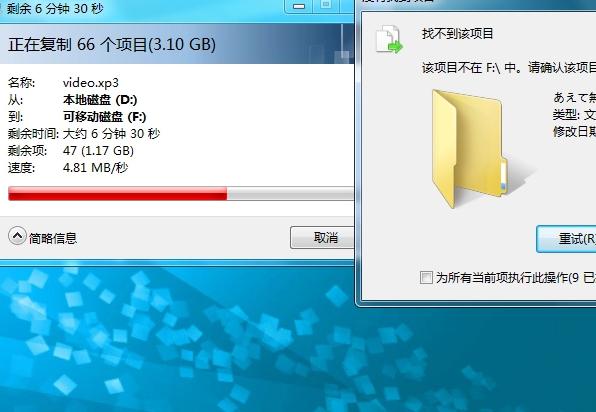 u盘不能复制东西进去
u盘不能复制东西进去
 UEFI和BIOS的区别 UEFI和BIOS两种启动
UEFI和BIOS的区别 UEFI和BIOS两种启动

 联想win8改win7bios设置方法
联想win8改win7bios设置方法
 技嘉uefi bios如何设置ahci模式
技嘉uefi bios如何设置ahci模式
 惠普电脑uefi不识别u盘怎么办
惠普电脑uefi不识别u盘怎么办
 win8改win7如何设置bios
win8改win7如何设置bios
 bios没有usb启动项如何是好
bios没有usb启动项如何是好
 详析bios设置显存操作过程
详析bios设置显存操作过程
 修改bios让电脑待机不死机
修改bios让电脑待机不死机